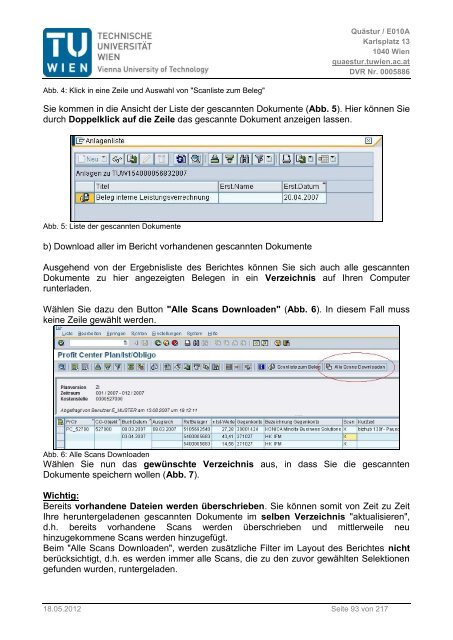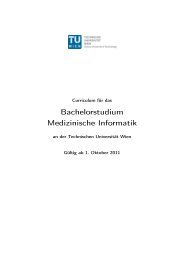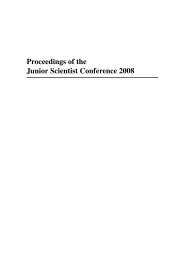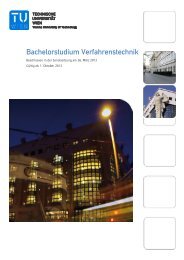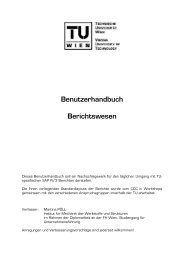Handbuch Rechnungswesen
Handbuch Rechnungswesen
Handbuch Rechnungswesen
Erfolgreiche ePaper selbst erstellen
Machen Sie aus Ihren PDF Publikationen ein blätterbares Flipbook mit unserer einzigartigen Google optimierten e-Paper Software.
Abb. 4: Klick in eine Zeile und Auswahl von "Scanliste zum Beleg"<br />
Quästur / E010A<br />
Karlsplatz 13<br />
1040 Wien<br />
quaestur.tuwien.ac.at<br />
DVR Nr. 0005886<br />
Sie kommen in die Ansicht der Liste der gescannten Dokumente (Abb. 5). Hier können Sie<br />
durch Doppelklick auf die Zeile das gescannte Dokument anzeigen lassen.<br />
Abb. 5: Liste der gescannten Dokumente<br />
b) Download aller im Bericht vorhandenen gescannten Dokumente<br />
Ausgehend von der Ergebnisliste des Berichtes können Sie sich auch alle gescannten<br />
Dokumente zu hier angezeigten Belegen in ein Verzeichnis auf Ihren Computer<br />
runterladen.<br />
Wählen Sie dazu den Button "Alle Scans Downloaden" (Abb. 6). In diesem Fall muss<br />
keine Zeile gewählt werden.<br />
Abb. 6: Alle Scans Downloaden<br />
Wählen Sie nun das gewünschte Verzeichnis aus, in dass Sie die gescannten<br />
Dokumente speichern wollen (Abb. 7).<br />
Wichtig:<br />
Bereits vorhandene Dateien werden überschrieben. Sie können somit von Zeit zu Zeit<br />
Ihre heruntergeladenen gescannten Dokumente im selben Verzeichnis "aktualisieren",<br />
d.h. bereits vorhandene Scans werden überschrieben und mittlerweile neu<br />
hinzugekommene Scans werden hinzugefügt.<br />
Beim "Alle Scans Downloaden", werden zusätzliche Filter im Layout des Berichtes nicht<br />
berücksichtigt, d.h. es werden immer alle Scans, die zu den zuvor gewählten Selektionen<br />
gefunden wurden, runtergeladen.<br />
18.05.2012 Seite 93 von 217